php小編小新帶你了解WIN10設定虛擬記憶體的操作方法。在Windows 10系統中,虛擬記憶體的設定可以提升系統效能,確保程式正常運作。透過簡單的操作,可以自訂虛擬記憶體的大小,使系統更加流暢穩定。接下來,我們將詳細介紹WIN10設定虛擬記憶體的步驟,讓你輕鬆掌握這項實用技能。
1、開啟設備,右鍵點選此電腦,並選擇【屬性】。
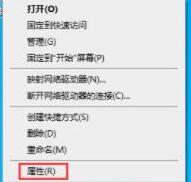
2、待系統視窗彈出後,選取【進階系統設定】。

3、在系統屬性窗口,依序選取【進階】、【設定】。
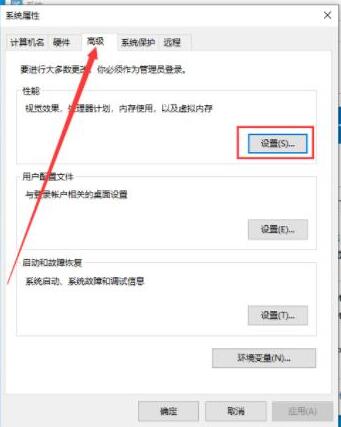
4、跳到效能選項視窗後,依序點選【進階】、【變更】。
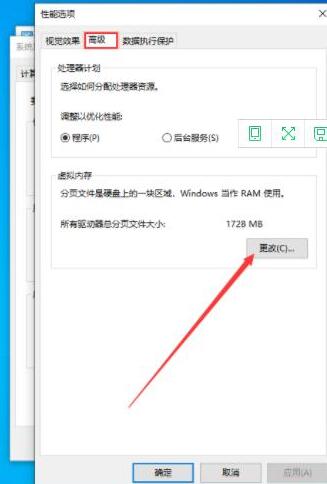
5、取消勾選【自動管理所有驅動程式的分頁檔案大小】。

6、最後選取硬碟並在自訂大小一欄內設定初始大小、最大值,再按下【確定】按鈕即可。
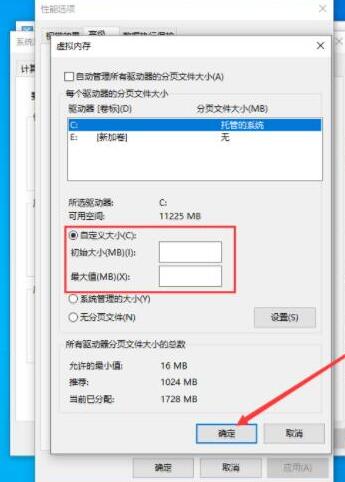 #
#
以上是WIN10設定虛擬記憶體的操作內容的詳細內容。更多資訊請關注PHP中文網其他相關文章!




